
تحويل Excel إلى PDF في Csharp
قم بتحسين قابلية قراءة ملفات Excel واستخدامها من خلال تحويلها إلى تنسيقات ملفات PDF. أصبحت عملية تحويل Excel إلى PDF الآن سريعة وفعالة بسبب NET Excel مكتبة. تتيح لك هذه المكتبة تحويل أوراق Excel متعددة إلى صفحة PDF واحدة أو صفحات PDF متعددة. علاوة على ذلك ، يمكنك تكوين مكالمات API وفقًا لمتطلباتك. في الماضي القريب ، نشرنا مقالاً يوضح تحويل PDF إلى Excel. ومع ذلك ، في منشور المدونة هذا ، سنتعلم كيفية تحويل Excel إلى PDF في C # برمجيًا.
سنغطي النقاط التالية:
تثبيت مكتبة .NET Excel
عملية تثبيت واجهة برمجة التطبيقات هذه بسيطة حيث يمكنك العثور على توثيق شامل بخصوص التثبيت واستخدامه.
لذلك ، هناك طريقتان يمكنك من خلالهما دمج هذه المكتبة مع مشروع .NET الخاص بك.
لذلك ، يمكنك إما تنزيل ملفات DLL أو تشغيل الأمر التالي في مدير الحزم NuGet.
Install-Package Aspose.Cells
تحويل Excel إلى PDF في C
بمجرد الانتهاء من التثبيت ، تكون جاهزًا لكتابة مقتطفات التعليمات البرمجية لتلبية متطلبات عملك فيما يتعلق بتحويل Excel إلى PDF.
يمكنك اتباع الخطوات التالية ومقتطف الشفرة لتحويل ورقة Excel إلى تنسيق ملف PDF:
// قم بإنشاء كائن من فئة Workbook وقم بتحميل ملف Excel المصدر
Workbook workbook = new Workbook("sample.xlsx");
// احفظ المستند بتنسيق PDF عن طريق استدعاء طريقة الحفظ
workbook.Save( "output.pdf", SaveFormat.Pdf);
يمكنك أن ترى الإخراج في الصورة أدناه:
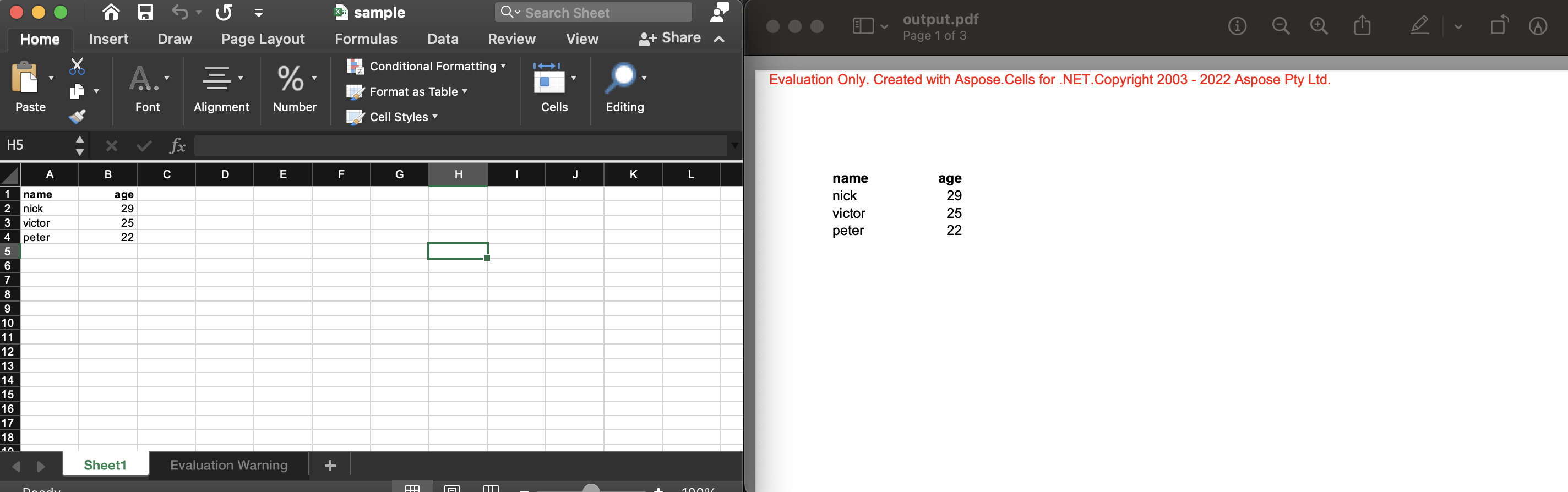
Excel to PDF API - خيار متقدم
في القسم أعلاه ، رأينا أن سطرين فقط من التعليمات البرمجية تفعل كل السحر. ومع ذلك ، هناك العديد من الطرق والخصائص الأخرى المتاحة التي يمكنك التحقق منها.
سوف نستكشف بعض الخصائص البارزة:
- قم بتهيئة مثيل لفئة Workbook وتحميل ملف Excel المصدر.
- قم بإنشاء كائن من فئة PdfSaveOptions للوصول إلى خيارات PDF.
- إذا كان صحيحًا وكان الدليل غير موجود ، فسيقوم CreateDirectory بإنشاء الدليل قبل حفظ الملف.
- قم بالوصول إلى ورقة العمل الأولى في ملف Excel عن طريق إنشاء كائن من فئة Worksheet.
- قم باستدعاء طريقة HideRow لإخفاء الصف الثالث من ورقة العمل.
- إخفاء العمود الثاني من ورقة العمل عن طريق استدعاء طريقة HideColumn.
- قم باستدعاء طريقة save لحفظ المستند بتنسيق PDF.
// تهيئة مثيل لفئة Workbook وتحميل ملف Excel المصدر
Workbook workbook = new Workbook("sample.xlsx");
// قم بإنشاء كائن من فئة PdfSaveOptions للوصول إلى خيارات PDF
PdfSaveOptions pdfSaveOptions = new PdfSaveOptions();
// إذا كان صحيحًا وكان الدليل غير موجود ، فسيتم إنشاء الدليل تلقائيًا قبل حفظ الملف.
pdfSaveOptions.CreateDirectory = true;
// الوصول إلى ورقة العمل الأولى في ملف Excel عن طريق إنشاء كائن من فئة ورقة العمل
Worksheet worksheet = workbook.Worksheets[0];
// قم باستدعاء أسلوب HideRow لإخفاء الصف الثالث من ورقة العمل
worksheet.Cells.HideRow(2);
// إخفاء العمود الثاني من ورقة العمل عن طريق استدعاء أسلوب HideColumn
worksheet.Cells.HideColumn(1);
// قم باستدعاء طريقة الحفظ لحفظ المستند بتنسيق PDF
workbook.Save( "output.pdf", SaveFormat.Pdf);
احصل على رخصة مجانية
يمكنك الحصول على ترخيص مؤقت مجاني لتجربة واجهة برمجة التطبيقات بدون قيود تقييمية.
تلخيص لما سبق
هذا يقودنا إلى نهاية منشور المدونة هذا. لقد تعلمنا كيفية تحويل Excel إلى PDF في C # برمجيًا. لقد اكتشفنا أيضًا بعض الأساليب والخصائص المتقدمة لمعالجة الملفات في تطبيق .NET. هناك العديد من الخصائص والطرق الأخرى المتاحة التي يمكنك التحقق منها في التوثيق. علاوة على ذلك ، يمكنك العثور على بعض الموضوعات ذات الصلة في قسم “انظر أيضًا” أدناه. أخيرًا ، يكتب conholdate.com منشورات مدونة جديدة حول مواضيع أخرى مثيرة. لذلك ، يرجى البقاء على اتصال للحصول على آخر التحديثات.
طرح سؤال
يمكنك إخبارنا بأسئلتك أو استفساراتك على المنتدى.
أسئلة وأجوبة
كيفية تحويل Excel إلى PDF باستخدام مكتبة C #؟
قم بتثبيت هذه المكتبة القوية. NET Excel مكتبة لتحقيق تحويل Excel إلى PDF. إنه يوفر مجموعة ضخمة من الطرق التي تساعدك على أتمتة هذا التحويل والمعالجة.
كيف تقوم بتحويل ورقة Excel إلى PDF؟
يمكنك تحويل ورقة Excel إلى تنسيق ملف PDF باستخدام الخطوات التالية ومقتطف الشفرة:
// قم بإنشاء كائن من فئة Workbook وقم بتحميل ملف Excel المصدر
Workbook workbook = new Workbook("sample.xlsx");
// احفظ المستند بتنسيق PDF عن طريق استدعاء طريقة الحفظ
workbook.Save( "output.pdf", SaveFormat.Pdf);
كيف أقوم بتحويل Excel إلى PDF مجانًا؟
يمكنك أتمتة عملية التحويل هذه عن طريق تثبيت مكتبة .NET هذه. يقدم خطط اشتراك متنوعة ويأتي أيضًا مع خطة مجانية.